Das Hauptmenü wird der folgenden Abbildung ähneln. Abhängig von den Produkten in deinem Abo findest du Synthetics, Real User Monitoring und Infra im Menü. Wenn du nicht Account-Administrator bist, hast du nicht auf alle Einstellungen Zugriff.
Sieh dir die Einzelheiten des Hauptmenüs an:
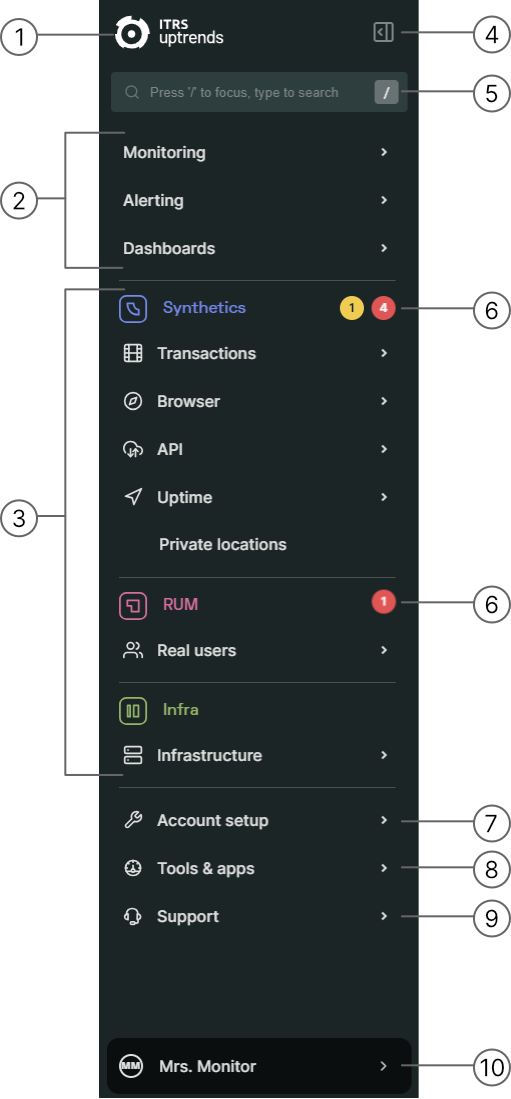
Die folgenden Elemente sind Teil des Menüs:
1 – Standard Dashboard – Zugriff auf dein Standard Dashboard (in deinen Profileinstellungen eingerichtet) durch Klicken auf das Uptrends Logo
2 – Die meistverwendeten Menüelemente – Info und Einrichtung von Überwachungen, Alarmierungen und Dashboards
3 – Produktbereiche – Uptrends Synthetics, Uptrends Real User Monitoring und/oder Uptrends Infra, je nach Abo
4 – Anheften/Lösen des Menüs – Ändert das Einblend-/Ausblend-Verhalten des Menüs
5 – Suche – Globale Suche in vielen unterschiedlichen Anwendungsbereichen
6 – Fehler-Symbole – Aktuelle unbestätigte und bestätigte Fehler (auf Produktebene)
7 – Account Setup – Alles, was sich innerhalb deines Uptrends Accounts (Administratorrechte erforderlich) und bei den für alle einrichten lässt
8 – Tools & Apps – Kostenlose Diagnose-Tools, Mobile Apps und der Transaktionsrekorder
9 – Support – Zugang zum Support, zu Tickets, zur Knowledge Base, zur Produkttour, Senden einer Aufforderung zum Löschen von Fehlern und Feedback geben
10 – Dein Profil – Ändern deiner Benutzereinstellungen und des Passworts sowie Abmelden
Menü anheften
Das Hauptmenü kann durch Klicken auf den nach rechts bzw. links zeigenden Pfeil (oben am Menü) angeheftet oder gelöst werden. Ist das Menü gelöst, wird es ausgeblendet, bis du mit der Maus darauf zeigst. Wenn das Menü gelöst bzw. ausgeblendet ist, hast du mehr Platz für die Dashboards und Einrichtungsseiten.
Probe-Accounts
Wenn du einen Probe-Account nutzt, siehst du Menüelemente, anhand derer du eine Probeversion für Produkte einrichten kannst, die du noch nicht nutzt bzw. ausprobierst. Verfügst du bereits über ein Abonnement, findest du die Probeversionen an einem anderen Ort: Du findest Sie unter .
Menüsymbole
Innerhalb verschiedener Untermenüs siehst du eventuell ähnliche Menüeinträge. Sie verfügen über Symbole, um die Art des Menüeintrags zu unterscheiden. Es gibt die folgenden Symbole vor den Menüeinträgen:
– Dashboard
– Hub (Erkunden)
– Einstellungen (Anzeigen/Bearbeiten)
– Knowledge-Base-Artikel